
Përmbajtje:
- Hapi 1: Lidhjet
- Hapi 2: Instalimi i telave
- Hapi 3: Konfiguroni Nyjen Mcu dhe Tasker
- Hapi 4: Bordi i duhur
- Hapi 5: Instaloni Esp One
- Hapi 6: Zgjidhni këtë librar dhe shtoni këtë kod
- Hapi 7: Bëni një Postim Http në Tasker
- Hapi 8: U krye
- Hapi 9: Përfundimtar: Ju gjithmonë mund të krijoni një rast që e kam bërë unë me një prestar lazer dhe një ndërthurje të thjeshtë
- Autor John Day [email protected].
- Public 2024-01-30 12:26.
- E modifikuara e fundit 2025-01-23 15:10.

shkarko Tasker.
Hapi 1: Lidhjet
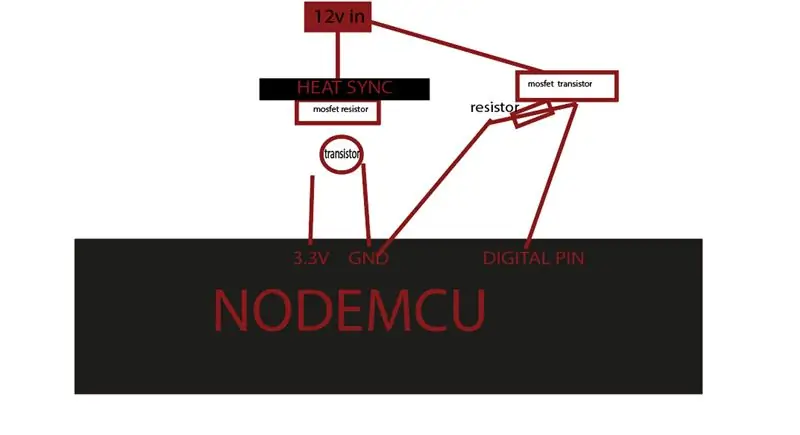

play.google.com/store/apps/details?id=net…. -> tasker
thinger.io/ -> thinger api
www.amazon.de/Eleduino-Version-NodeMCU-Int…-> moduli nodemcu
ju mund të përdorni çdo dalje që dëshironi në shembullin tim, unë kam përdorur një rrip led rgb
Hapi 2: Instalimi i telave
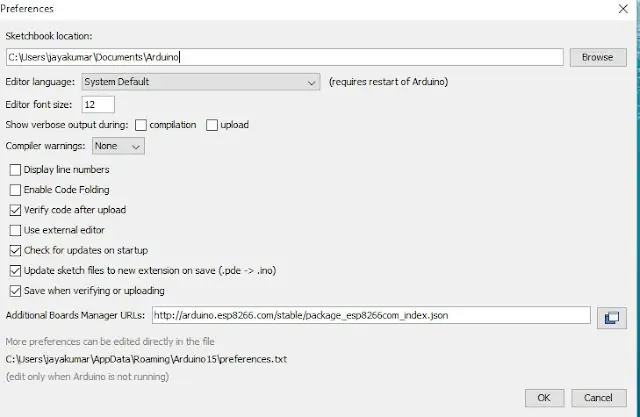
bëjeni këtë me një dërrasë buke para se të bashkoni
Hapi 3: Konfiguroni Nyjen Mcu dhe Tasker
Së pari hapni Arduino IDEGo në skedarë dhe klikoni në preferencën në Arduino IDE
kopjoni kodin e mëposhtëm në Bordet shtesë Menaxheri
Hapi 4: Bordi i duhur
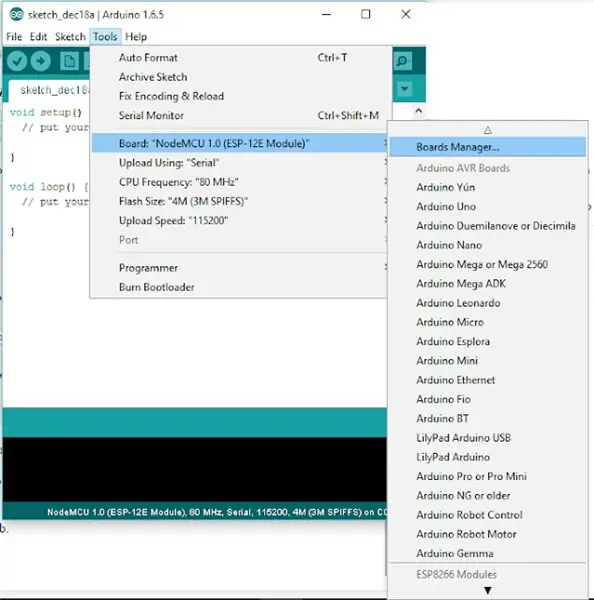
Pasi të keni përfunduar hapat e mësipërm, shkoni te Mjetet dhe bordi, dhe më pas zgjidhni Menaxherin e bordit
Shkoni te esp8266 nga bashkësia esp8266 dhe instaloni programin për Arduino. Pasi të ketë përfunduar i gjithë procesi i mësipërm, ne jemi të lexuar për të programuar esp8266 -in tonë me Arduino IDE.
Hapi 5: Instaloni Esp One
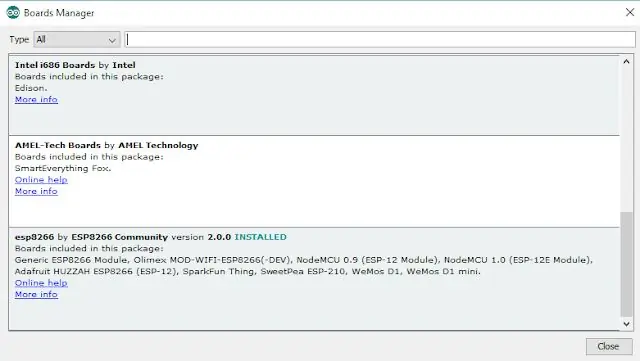
Hapi 6: Zgjidhni këtë librar dhe shtoni këtë kod
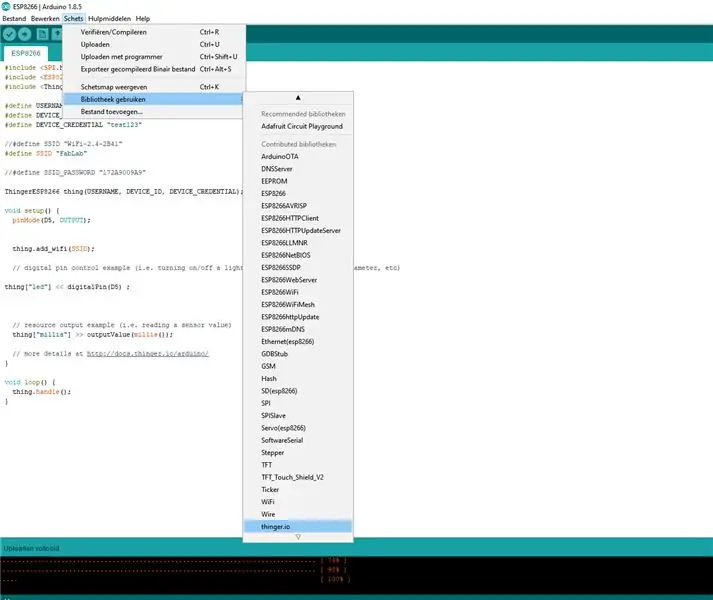
#përfshi #përfshi
#përfshi
#define USERNAME "yourusernamen" #define DEVICE_ID "pajisjen tuaj" #përcaktoni DEVICE_CREDENTIAL "kriminelët tuaj"
#përcakto SSID "Yoursd"
#përcakto SSID_PASSWORD "wifipass"
Gjë ThingerESP8266 (USERNAME, DEVICE_ID, DEVICE_CREDENTIAL);
void setup () {pinMode (D5, OUTPUT);
send.add_wifi (SSID);
// shembull i kontrollit dixhital të kunjave (p.sh. ndezja/fikja e një drite, një stafetë, konfigurimi i një parametri, etj.) gjëje ["led"] << digitalPin (D5);
// shembull i daljes së burimeve (d.m.th. leximi i një vlere të sensorit) gjë
// më shumë detaje në
void loop () {thing.handle (); }
Hapi 7: Bëni një Postim Http në Tasker
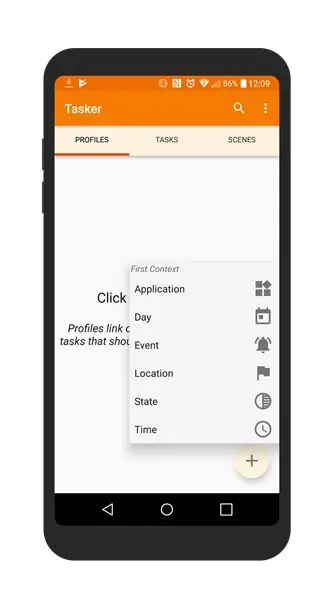
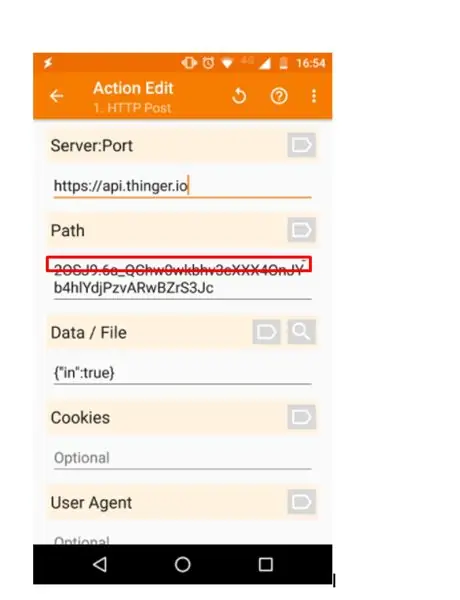
tasker përdor if dhe pastaj deklarata ose reagim veprimi
për shembull nëse ora = 11:00 pasdite atëherë bëni postimin
Kam përdorur një pluggin të quajtur autovoice
SH NOTNIM: kjo shtojcë paguhet.
(është e lirë)
Hapi 8: U krye

Hapi 9: Përfundimtar: Ju gjithmonë mund të krijoni një rast që e kam bërë unë me një prestar lazer dhe një ndërthurje të thjeshtë



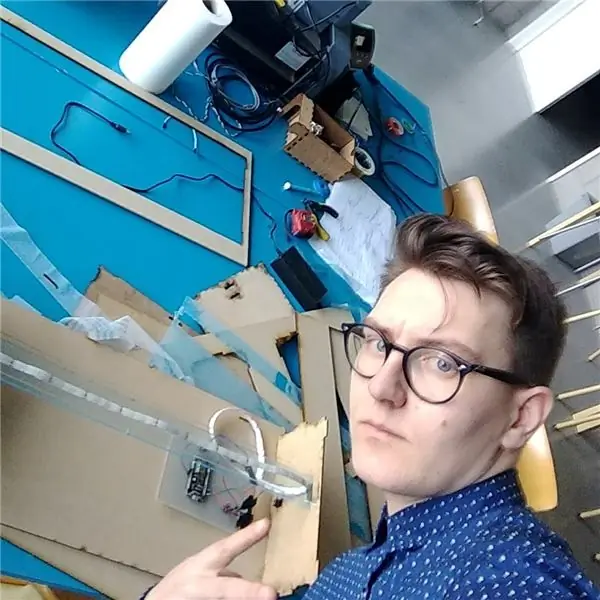
nëse nuk mund ta bëni vetë përdorni këtë lidhje:
Recommended:
Dritë LED e tavolinës së zgjuar - Ndriçim i zgjuar W/ Arduino - Hapësira e punës Neopixels: 10 hapa (me fotografi)

Dritë LED e tavolinës së zgjuar | Ndriçim i zgjuar W/ Arduino | Neopixels Workspace: Tani një ditë ne po kalojmë shumë kohë në shtëpi, duke studiuar dhe punuar virtualisht, kështu që pse të mos e bëjmë hapësirën tonë të punës më të madhe me një sistem ndriçimi të personalizuar dhe të zgjuar të bazuar në LED Arduino dhe Ws2812b. Këtu po ju tregoj se si të ndërtoni Smart tuaj Drita LED e tavolinës që
Ora me alarm e ngritur e zgjuar Drita e zgjuar: 8 hapa (me fotografi)

Ora me Alarm të Upcycled Light Light: Në këtë projekt unë nxjerr në qarkullim një orë alarmi të thyer plotësisht të erës. Faqja e orës zëvendësohet me 12 LED, të ndriçuara nga një shirit LED rreth buzës së orës. 12 LED tregojnë kohën dhe shiriti LED është programuar të veprojë si një alarm, duke u kthyer
IoT i Grupit të ngushtë: Ndriçimi i zgjuar dhe matja hapin rrugën për një ekosistem më të mirë dhe më të shëndetshëm: 3 hapa

IoT Band i ngushtë: Ndriçimi i zgjuar dhe matja hapin rrugën për një ekosistem më të mirë dhe më të shëndetshëm: Automatizimi ka gjetur rrugën e tij pothuajse në çdo sektor. Duke filluar nga prodhimi tek kujdesi shëndetësor, transporti dhe zinxhiri i furnizimit, automatizimi ka parë dritën e ditës. Epo, të gjitha këto janë padyshim tërheqëse, por ka një që duket
Kopshtari i zgjuar i bazuar në IoT dhe Bujqësia e Zgjuar duke përdorur ESP32: 7 hapa

Kopshtari i zgjuar i bazuar në IoT dhe Bujqësia e Zgjuar Duke përdorur ESP32: Bota po ndryshon me kalimin e kohës dhe kështu bujqësinë. Në ditët e sotme, njerëzit po integrojnë elektronikën në çdo fushë dhe bujqësia nuk është përjashtim për këtë. Ky bashkim i elektronikës në bujqësi po ndihmon fermerët dhe njerëzit që menaxhojnë kopshtet. Në këtë
Muzikë e zgjuar në dhomën e gjumit dhe banjës me mjedër Pi - Integrimi i shumë dhomave, alarmit, kontrollit të butonave dhe automatizimit të shtëpisë: 7 hapa

Muzikë e zgjuar në dhomë gjumi dhe banjë me mjedër Pi - Integrimi i Multiroom, Alarm, Kontrollit të Butonit dhe Automatizimit të Shtëpisë: Sot ne duam t'ju japim dy shembuj se si mund të përdorni Raspberry Pi me softuerin tonë Max2Play për automatizimin e shtëpisë: në banjo dhe dhomë gjumi Me Të dy projektet janë të ngjashëm në atë që muzika me besnikëri të lartë nga burime të ndryshme mund të transmetohet përmes
